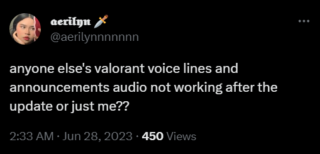Ve Windows 11 mohou uživatelé změnit barvu zvýraznění nabídky Start a hlavního panelu na cokoli, co chtějí, a my vám ukážeme jak.
Všimněte si, že když vyberete novou barvu zvýraznění, toto nastavení změní barvy pro okraje oken v záhlaví a další prvky, jako jsou Rychlá nastavení, Centrum oznámení a Vyhledávání ve Windows.
Zde je několik důvodů, proč byste mohli chtít změnit barvu nabídky Start a hlavního panelu ve Windows 11:
Aby odpovídalo pozadí vaší plochy: Pokud máte pozadí plochy, které se vám opravdu líbí , můžete změnit barvu nabídky Start a hlavního panelu tak, aby jí odpovídaly. To může pomoci vytvořit soudržnější a vizuálně přitažlivější vzhled vašeho počítače. Jak vyjádřit svou osobnost: Barva nabídky Start a hlavního panelu může být způsob, jak vyjádřit svou osobnost. Pokud máte rádi světlé a výrazné barvy, můžete si vybrat barvu, která to odráží. Nebo, pokud dáváte přednost tlumenějším barvám, můžete si vybrat něco, co je více uklidňující a uvolňující. Zlepšení viditelnosti: Pokud máte potíže se zobrazením určitých barev, můžete změnit barvu nabídky Start a hlavního panelu na něco, co je pro vás snazší. To může být zvláště užitečné, pokud jste zrakově postižení nebo pokud pracujete v prostředí se slabým osvětlením. Prostě změnit věci: Někdy je prostě hezké věci trochu změnit. Pokud vás nudí vzhled nabídky Start a hlavního panelu, můžete změnit barvu na něco nového. To může pomoci dát vašemu počítači nový vzhled a dojem.
V této příručce vám ukážeme, jak změnit barvu nabídky Start a hlavního panelu ve Windows 11.
Zde je návod, jak změnit barvu nabídky Start a hlavního panelu v Windows 11:
Otevřete Nastavení. Klikněte na Personalizace. Klikněte na Barvy. V části „Vyberte režim“ vyberte možnost „Vlastní“. V části „Vyberte výchozí režim Windows“ vyberte možnost „Tmavý“. Zapněte možnost „Zobrazit barvu zvýraznění na Startu a na hlavním panelu“. V části „Barva zvýraznění“ vyberte možnost „Ručně“. Vyberte barvu nabídky Start a hlavního panelu. (Volitelné) V části „Vlastní barvy“ kliknutím na tlačítko „Zobrazit barvy“ vytvořte vlastní barvu. Jakmile změníte barvu nabídky Start a hlavního panelu, budou odrážet barvu zvýraznění, kterou jste vybrali v aplikaci Nastavení.
Přečtěte si více: